Промежутки и наклон
Именно так называется в меню Титры второй режим работы с выделенными объектами. Для включения этого режима можно также использовать кнопку на нижней панели инструментов.
Начнем с описания наклона текста и графических фигур. При выделении прямоугольника, эллипса, а также текста в правом верхнем углу (по крайней мере, в этой стороне объекта) появляется маркер желтого цвета (рис. 9.11).
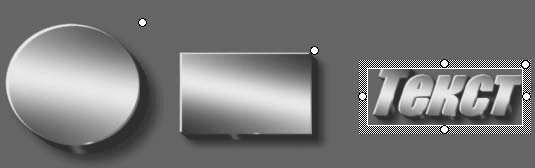
Рис. 9.11. Выделенные объекты в режиме промежутков и наклона
Если к этому маркеру подвести указатель мыши, то последний примет вид ромба со стрелками. При перемещении мышью маркера наклона рамка вокруг объекта деформируется, и объект принимает форму ромба (рис. 9.12).
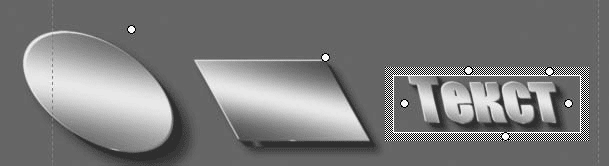
Рис. 9.12. Объекты после наклона
Кроме того, в этом режиме работы с выделенными объектами можно задавать промежутки между строками текста по вертикали и символами текста по горизонтали. Именно для этого используются маркеры, появляющиеся при выделении текстового поля. Маркеры задания промежутков перемещаются с помощью мыши точно так же, как маркеры задания ширины и высоты.
На рис. 9.13 приведены примеры изменения промежутков между строками и символами текста.

Рис. 9.13. Различные варианты промежутков между строками и символами текста
